
Mikrofon Skype-da ishlamaydi: kompyuter, noutbukda mikrofonni qanday sozlash kerak? Nima uchun skype mikrofonni ko'rmaydi, nima qilish kerak? Skype-da mikrofonni qanday tekshirish kerak?
Skype dasturi orqali ovozli aloqa uchun noutbukda mikrofonni o'rnatish bo'yicha qo'llanma.
Navigatsiya
Bugungi dastur Skayp U Internetdagi eng mashhur ovozli aloqa dasturlarining yuqori satrini egallaydi. U bilan siz do'stlar va qarindoshlarga bepul qo'ng'iroq qilishingiz, guruhli videokonferentsiyalarni tashkil qilish va suhbatda suhbatlashishingiz mumkin.
Tabiiyki, ushbu dastur orqali to'liq ovozli aloqa uchun mikrofonning mavjudligi talab qilinadi. Ko'pincha, uning ulanish va konfiguratsiyasi hech qanday qiyinchiliklarga olib kelmaydi. Mikrofonni tegishli ulagichga kiritish kifoya va siz dasturdan foydalanishni boshlashingiz mumkin.
Ammo tajribasiz kompyuterlar, xususan noutbuklar mikrofonni va uning asosiy konfiguratsiyasini ulashda muayyan muammolarga duch kelishi mumkin. Aloqa uchun mikrofonni qanday qilib to'g'ri o'rnatish kerakligi haqida SkaypBizning maqolamizda nutq bo'ladi.
Skype dasturida ishlamaydigan mikrofonning asosiy sabablari

Mikrofonning jismoniy ishlamay qolishi
- Ammo Banal juda keng tarqalgan muammo. Dasturda ovozli aloqalarning qiyinchiliklariga duch kelgan ko'plab tashqi mikrofonlardan foydalanuvchilar SkaypKompyuter parametrlarini astoydil bosib, ovoz parametrlarini o'zgartira boshlang va hatto haydovchining kartochka haydovchilarini birinchi marta ishlash uchun mikrofonni tekshirmasdan yangilang. Yaqinda qurilma sotib olingan bo'lsa ham, transport jarayonida shikastlangan yoki sizga nikoh sotilgan bo'lishi mumkin. Sportni tekshirish uchun mikrofonni boshqa kompyuterga ulash kifoya, agar u hayot alomatlarini bermasa, unda muammolar jismoniy shikastlanishda.

Rasm 2. Skype dasturida ishlamaydigan mikrofonning asosiy sabablari
Noto'g'ri ulanish
- Har bir kompyuterda turli xil tovush qurilmalarini ulash uchun bir qator maxsus ulagich mavjud. Agar biz noutbuklar haqida gapiradigan bo'lsak, ulardan ikkitasi bor: kirish va mahsulot. Chiqish ma'ruzachilar va naushniklarni ulash uchun ishlatiladi va mikrofon uchun kirish. Qoida tariqasida, ishda mikrofon kirishi qizil yoki pushti rangga ega. Agar siz mikrofonni boshqa ulagichga kiritsangiz, unda siz uchun ishlamaysiz.
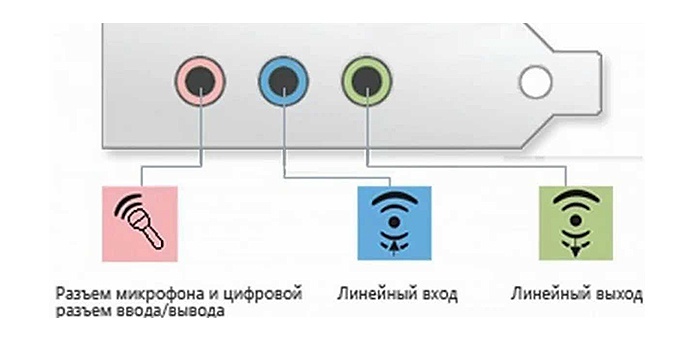
3-rasm. Skype dasturida ishlamaydigan mikrofonning asosiy sabablari
Mos kelmaydigan haydovchi karta haydovchilari
- Kamdan kam muammo, ammo u ham mavjud bo'lish huquqiga ega. Turli sabablarga ko'ra foydalanuvchilar ovozli haydovchilarni qayta o'rnatish yoki yangilashlari kerak. Johil emas, yangi boshlanuvchilar Internetdan yuklab olish va shaxsiy kompyuterlarida ushlab turadigan birinchi drayverlarni o'rnatadilar yoki ko'pincha funktsiyani boshdan kechiradilar. Haydovchilarni faqat ovoz kartangizning ishlab chiqaruvchisining rasmiy saytidan yoki kompyuter bilan kelgan diskdan o'rnatilishi kerak.

4-rasm. Skype dasturida ishlamaydigan mikrofonning asosiy sabablari
Tizimda mikrofon parametrlarini noo'rin sozlash
- Eng mashhur muammo. Boshqa qurilmalar singari mikrofon kerakli va puxta sozlashni talab qiladi. Mikrofon ovozi kompyuter sozlamalarida olib tashlanishi mumkin yoki uyasi butunlay o'chirilgan. Keyin, biz mikrofonning to'g'ri sozlamalarini batafsil tahlil qilamiz.
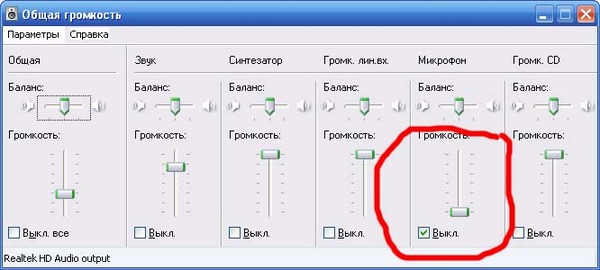
5-rasm. Skype dasturida ishlamaydigan mikrofonning asosiy sabablari
Operatsion tizimdagi mikrofonning asosiy parametrlarini o'rnatish
Shunday qilib, yuqorida aytib o'tilganidek, ko'pincha ishlamaydigan mikrofonning sababi noto'g'ri o'rnatilgan sozlamalarda yotadi. Dastur sozlamalariga kirishdan oldin Skayp, operatsion tizim sozlamalari bilan shug'ullanishingiz kerak. Quyidagi amallarni bajaring:
- 1-qadam. Menyuni oching " Boshlamoq"Va chiziqni tanlang" Boshqaruv paneli". Bo'limning yuqori o'ng burchagidagi panelning asosiy sahifasida " Ko'rinish"Ma'nini tanlang" Kichik piktogrammalar»Tarkibni qulay ko'rish uchun. Bo'limni toping va oching " Tovush».
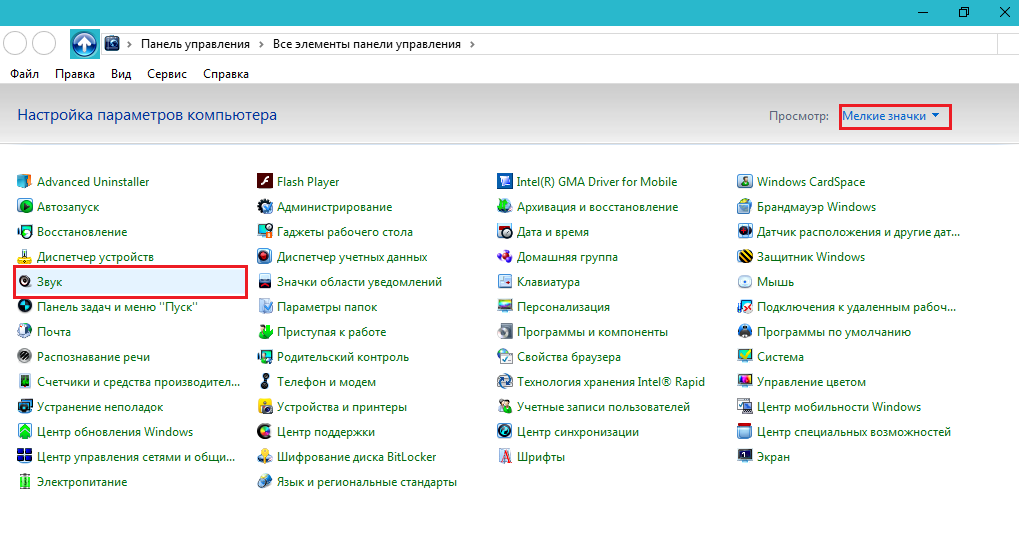
1-rasm. Operatsion tizimdagi mikrofonning asosiy parametrlarini o'rnatish
- 2-qadam. Ochilgan derazada yorliqqa o'ting " Yozmoq»Va ulangan mikrofondagi sichqonchaning o'ng tugmachasini bosing. Open ro'yxatida "Line" ni tanlang. " Xususiyatlar».

2-rasm. Operatsion tizimdagi mikrofonning asosiy parametrlarini belgilash
- 3-qadam. Keyingi oynada siz yorliqqa o'tishingiz kerak " Savalamoq"Belgilangan parametrlarga diqqat bilan qarang. Ovoz balandligini o'ng tomonga o'tkazish kerak va slayder darajasi nolga teng. Agar sizda arzon mikrofon bo'lsa, 2000 rubl bo'lsa, unda bu ozgina kuchga ega. Bunday holda, parametrlar bilan tajriba o'tkazish kerak. Yozish hajmini yoqishga harakat qiling 85%va slayder darajasi +20 decibel.
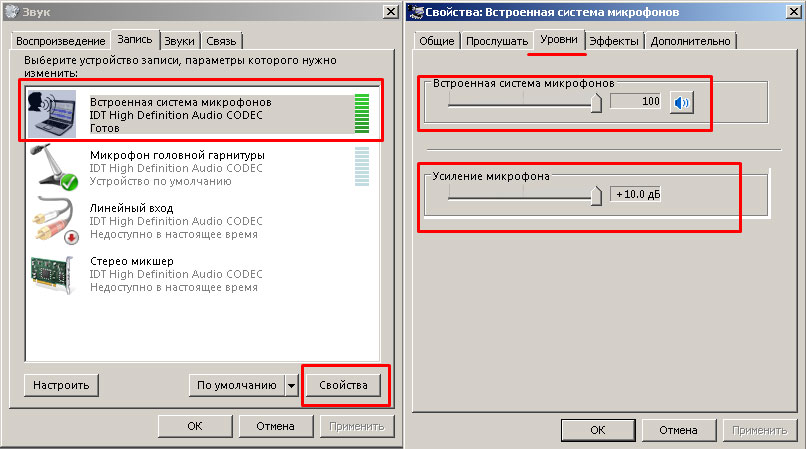
3-rasm. Operatsion tizimdagi mikrofonning asosiy parametrlarini o'rnatish
- 4-qadam. Yorliqqa o'tish " Yaxshilanishlar"yoki" Effektlar-,,,,, siz qo'shimcha parametrlarni mikrofonga o'rnatishingiz mumkin. Masalan, shovqin yoki orqa fonni olib tashlang. Ushbu funktsiyalarni faqat o'rnatilgan yoki katta-kichiklikning tashqi mikrofonidan foydalansangiz, uni faollashtirish tavsiya etiladi. Keyingi tugmalarni bosing "tugmasini bosing" Qo'llamoq"Va" KELISHDIKMI».
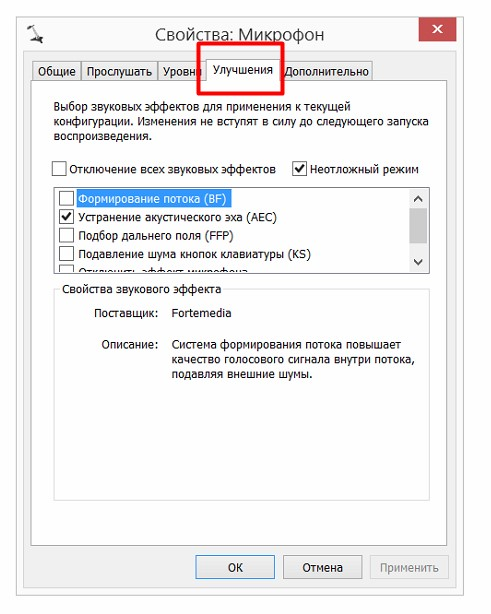
4-rasm. Operatsion tizimdagi mikrofonning asosiy parametrlarini o'rnatish
Skype-da mikrofon sozlamalari
Tizimda mikrofon sozlamalari aniqlandi. Skype-ning o'zi to'g'ridan-to'g'ri o'tish vaqti keldi. Buning uchun quyidagi amallarni bajaring:
- 1-qadam. Dasturni ishga tushiring va yuqori menyuda harfni bosing " Asboblar". Ko'rsatilgan ro'yxatda liniyani tanlang " Sozlash"Va ochilgan derazada yorliqqa o'ting" Ovozni sozlash».
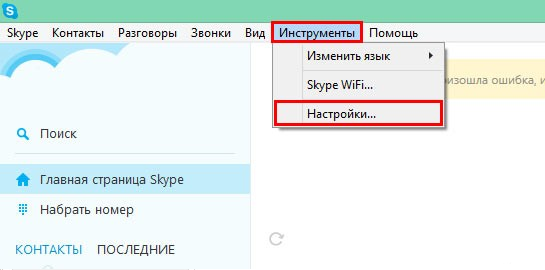
1-rasm. Skype dasturida mikrofon sozlamalari
- 2-qadam. Ochilish oynasining eng yuqori qismida mikrofon sozlamalari bo'limi. Agar siz noutbuk orqali o'rnatilgan mikrofon bilan o'tirgan bo'lsangiz, lekin tashqi tomondan foydalaning, so'ngra siz kerakli qurilma ustunda tanlanganligiga ishonch hosil qiling.
- Quyida aks etadi. Har qanday tovush bilan, jasur yashil bilan to'ldirilishi kerak. Bu sizning mikrofoningiz to'g'ri ishlayotgani haqida signal bo'ladi.
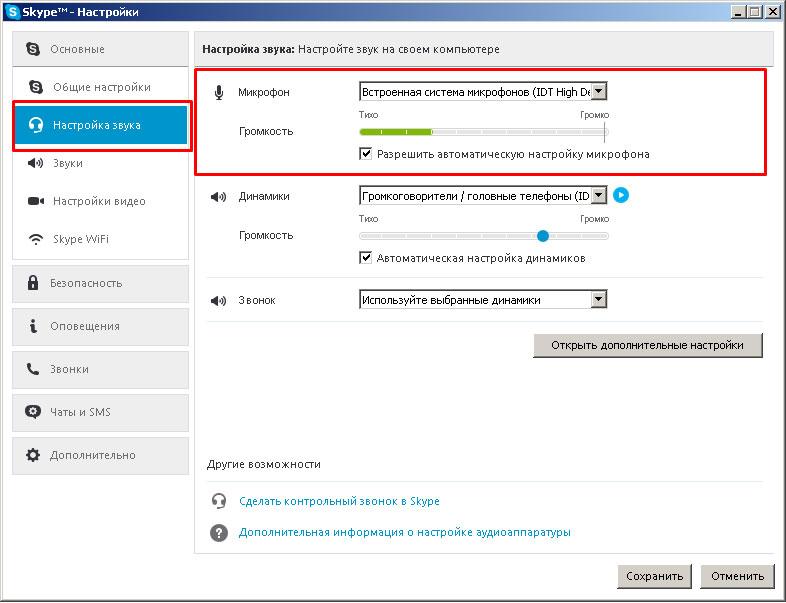
2-rasm. Skype dasturida mikrofon sozlamalari
- Chiziqning qarshisida belgi qo'ying " Avtomatik mikrofonni sozlash»Dastur o'z hajmini mustaqil ravishda tartibga solish uchun. Davom etish uchun "tugmani bosing" Tejash».
Bu erda mikrofon sozlamalari yakunlandi. Siz dasturda to'liq aloqa qilishga kirishingiz mumkin Skayp. Agar siz qilgan barcha harakatlaringizdan keyin, sozlamalardagi mikrofon ovoz balandligi yashil rang bilan to'ldirilmasa, siz mikrofoningiz ishlamaydi yoki noto'g'ri ulanadi yoki siz sozlamaning bosqichlaridan birini sog'indingiz.
Agar hamma narsa to'g'ri ishlayotgan bo'lsa, lekin sizning suhbatdoshingiz hali ham sizni eshitmayapti, uning ovoz parametrlarini tekshirishni maslahat bering. Ehtimol, u tizimda o'qish hajmini yoki dasturning o'zida boshlanganligini rad etdi Skayp.
